Acest articol va detalia următoarele metode de vizualizare a fotografiilor într-o prezentare de diapozitive pe Windows 10:
- Utilizarea prezentării de diapozitive din Exploratorul de fișiere
- Folosind prezentarea în aplicația Fotografii
- Utilizarea prezentării de diapozitive pe fundalul desktopului
Cum să vizualizați fotografiile într-o prezentare de diapozitive din Exploratorul de fișiere?
Utilizatorii pot vizualiza fotografiile într-o prezentare de diapozitive din File Explorer deschizând folderul de fotografii și apoi selectând opțiunea Prezentare. Pentru o înțelegere profundă, urmați pașii expuși mai jos.
Pasul 1: Accesați folderul Fotografii
Mai întâi, deschideți File Explorer utilizând „ Windows + E ” și navigați la folderul în care sunt salvate fotografiile:
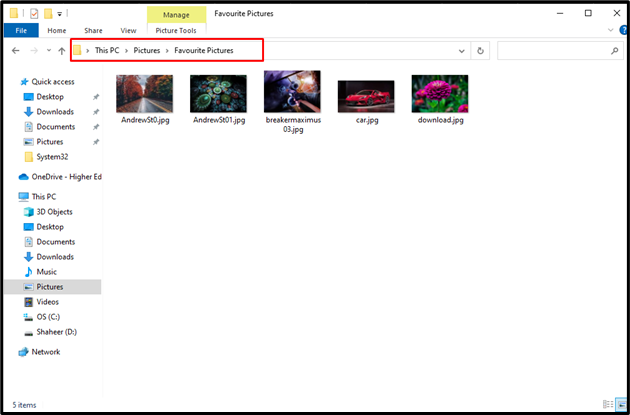
Pasul 2: Porniți o prezentare de diapozitive
Odată ce folderul de fotografii este deschis, faceți clic pe „Instrumente pentru imagini” pentru a vizualiza instrumentele disponibile pentru a manipula media imaginii. Apoi faceți clic pe „Prezentare de diapozitive” opțiunea din meniu:
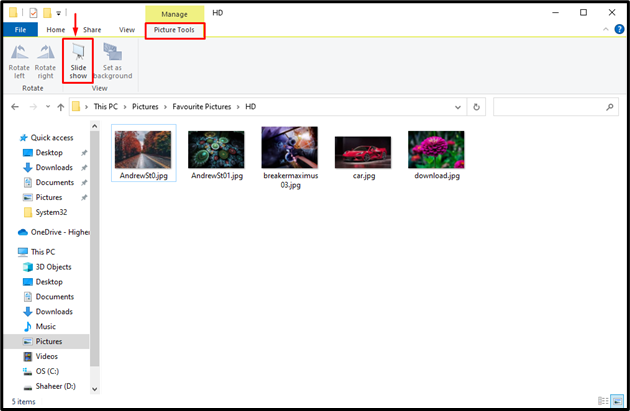
După ce faceți asta, va începe o prezentare cu toate fotografiile prezente în folder:
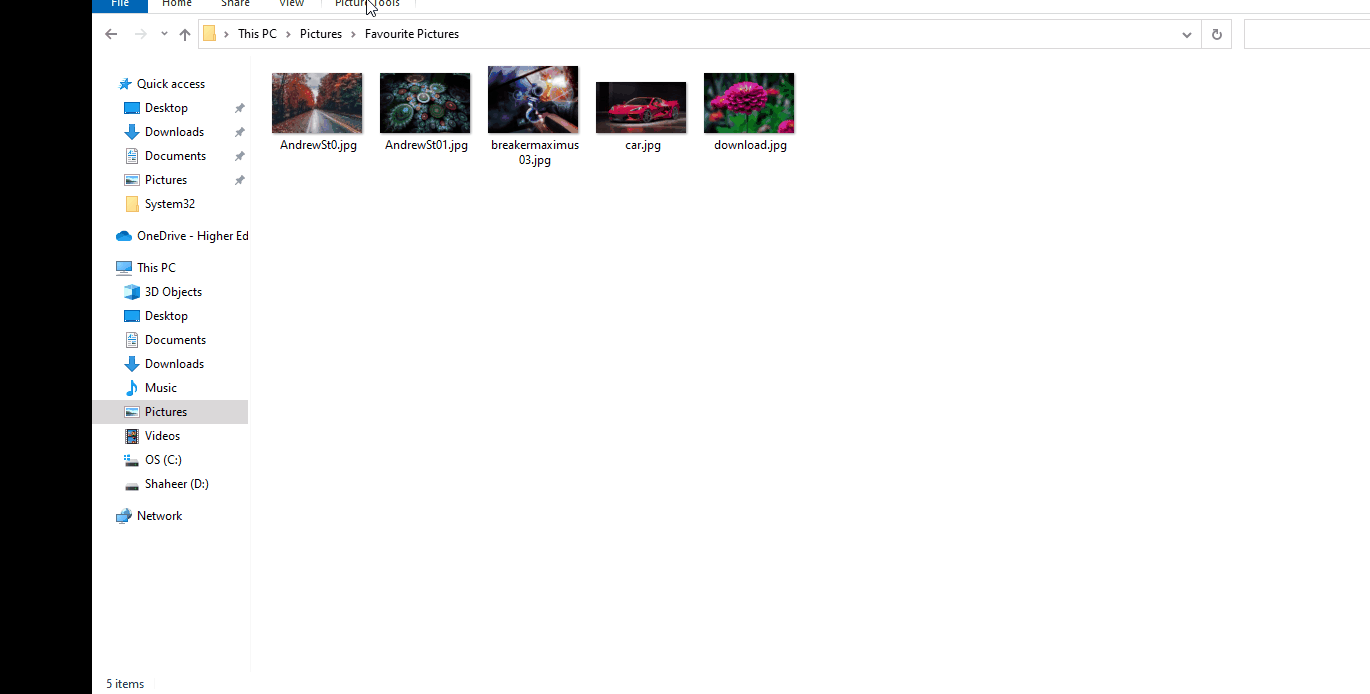
Utilizatorii pot ieși din prezentare folosind butonul „ Esc ” tasta de pe tastatură.
Cum să vizualizați fotografiile într-o prezentare de diapozitive din aplicația Fotografii?
Aplicația Fotografii este aplicația implicită Windows pentru vizualizarea imaginilor. Aplicația Windows Photos oferă multe funcții, cum ar fi vizualizarea, editarea și prezentarea de diapozitive. Utilizatorii pot începe o expunere de diapozitive pentru fotografiile lor folosind, de asemenea, aplicația Fotografii. Pentru a face acest lucru, urmați pașii de mai jos.
Pasul 1: Deschideți aplicația Fotografii
Navigați la meniul Start, tastați „ Fotografii ” în caseta de căutare și faceți clic pe „ Deschis ' opțiune:
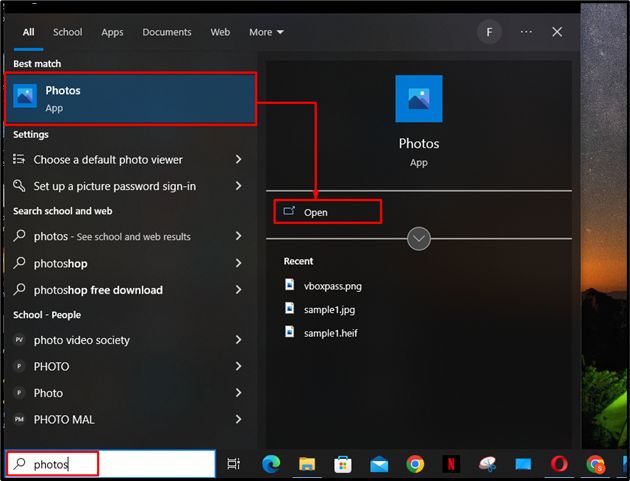
Pasul 2: Deschideți folderul Imagini
Acum, în aplicația Fotografii, faceți clic pe „Foldere” opțiunea de a selecta folderul special pentru prezentarea de diapozitive:
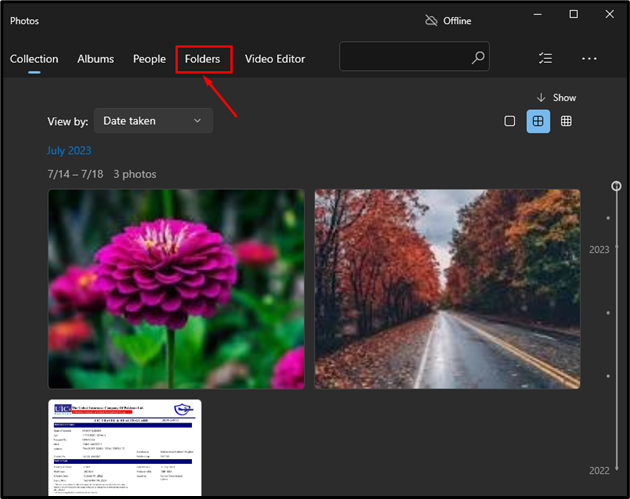
Apoi, faceți clic pe folderul dorit din colecții pentru a-l deschide:
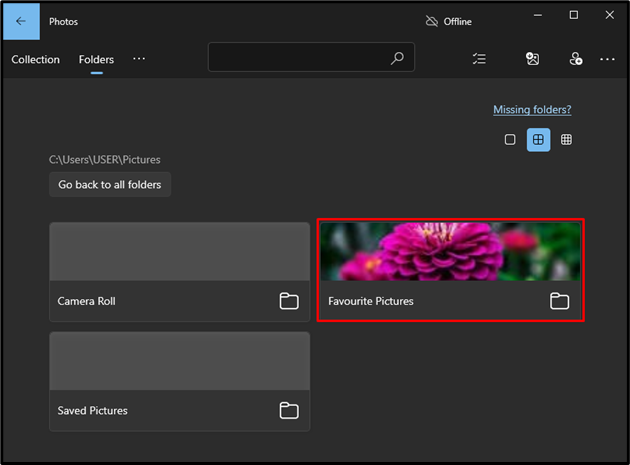
Pasul 3: Porniți o prezentare de diapozitive
Odată ce utilizatorul a deschis folderul imaginii, faceți clic pe cele 3 puncte din colțul din dreapta sus al ferestrei și selectați „Prezentare de diapozitive” opțiunea din meniul contextual apărut:
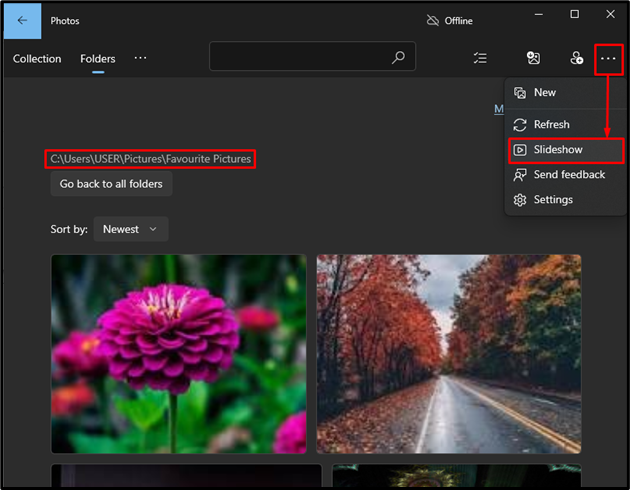
După ce faceți acest lucru, prezentarea de diapozitive va începe și utilizatorul poate ieși din ea folosind 'Esc' cheie:
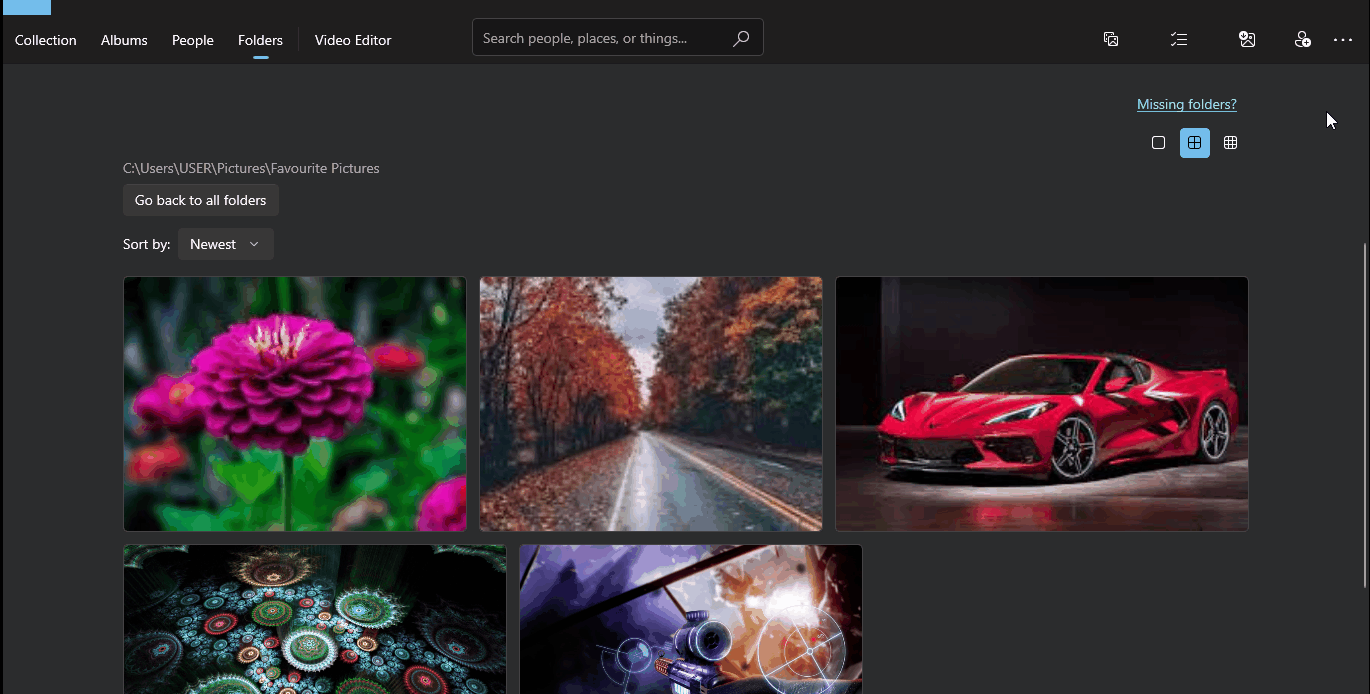
Cum să vizualizați fotografii într-o prezentare de diapozitive pe un fundal de desktop?
Utilizatorii își pot seta, de asemenea, fundalul desktopului ca vizualizator de diapozitive pentru fotografiile lor preferate. Pentru a vizualiza fotografii într-o prezentare de diapozitive pe un fundal de desktop, urmați pașii de mai jos.
Pasul 1: Accesați Setările de fundal
Mai întâi, deschideți „Setări” folosind „Windows + I” comandă rapidă și faceți clic pe 'Personalizare' opțiune:
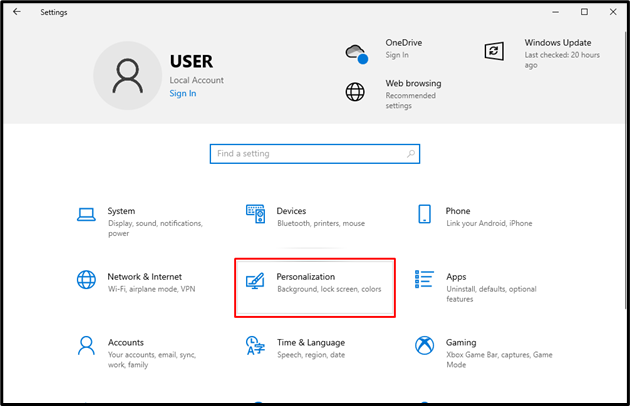
În setările de personalizare, faceți clic pe 'Fundal' meniul drop-down din panoul din dreapta al ferestrei și selectați opțiunea „Slideshow”:
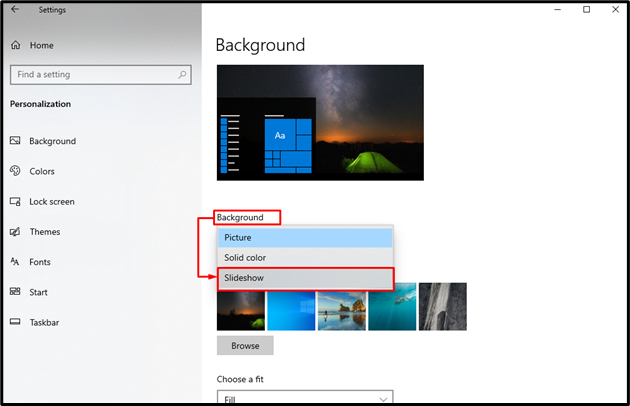
Pasul 2: Selectați folderul
Odată selectată opțiunea Slideshow, apoi utilizatorul trebuie să selecteze folderul în care sunt salvate imaginile. Pentru a face acest lucru, faceți clic pe 'Naviga' buton:
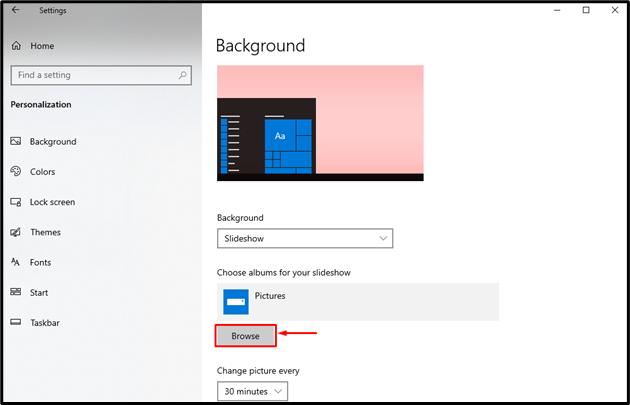
În „Selectați folderul” fereastra, navigați până la locația în care sunt salvate imaginile. Apoi, selectați folderul și apăsați pe „Alegeți acest folder” buton:
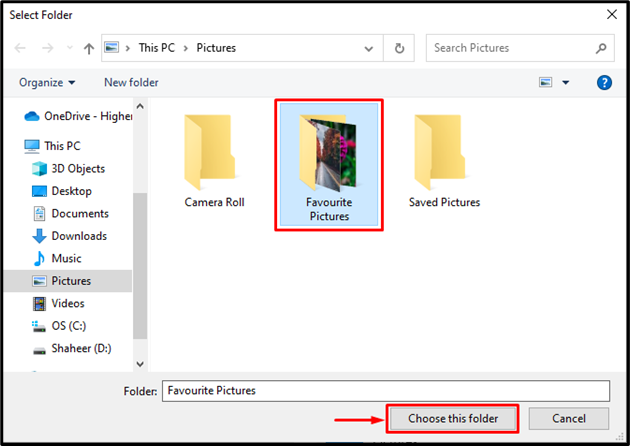
După ce faceți acest lucru, folderul selectat va fi afișat sub „Alegeți albume pentru prezentarea de diapozitive” secțiune:
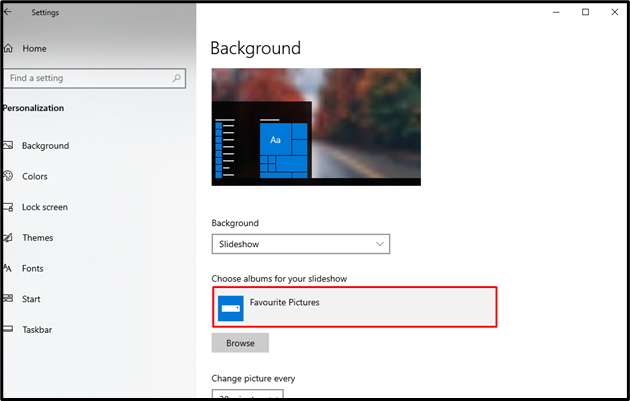
Făcând acest lucru, toate imaginile din „Pozele preferate” folderul va fi afișat ca o prezentare de diapozitive pe fundalul Dekstop al computerului:

Pasul 3: Editați opțiunile de prezentare de diapozitive
În setările de personalizare, derulați puțin în jos pentru a vedea configurațiile pentru prezentarea de diapozitive. Utilizatorul poate schimba ora pentru fiecare imagine, poate activa/dezactiva amestecarea imaginilor și poate selecta potrivirea potrivită pentru fundal:
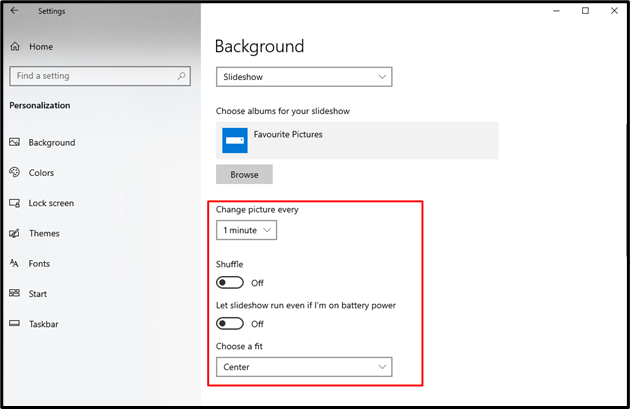
Este vorba despre vizualizarea fotografiilor în prezentarea de diapozitive în Windows 10.
Concluzie
Pentru a vizualiza imagini ca a Prezentare de diapozitive , deschideți setările folosind butonul „Windows + I” tasta de comandă rapidă și faceți clic pe „ Personalizare ” setare. Apoi, faceți clic pe „ fundal ” meniul derulant și selectați „Prezentare de diapozitive” opțiune. Selectați folderul de fotografii pentru prezentarea de diapozitive făcând clic pe 'Naviga' butonul și selectând folderul folosind butonul „Selectați folderul” fereastră. Utilizatorii pot configura, de asemenea, configurațiile de prezentare de diapozitive, cum ar fi timpul pentru fiecare imagine, amestecarea imaginilor și dimensiunea de potrivire pentru imaginile de pe fundal. Acest articol a oferit mai multe modalități de a vizualiza fotografiile într-o prezentare de diapozitive pe Windows 10.